Rynek laptopów z systemem Windows wciąż jest bardzo silny, co wynika między innymi z faktu, że są one dostępne w różnorodnych konfiguracjach. Bez względu na to, czy poszukujesz lekkiego i ekonomicznego urządzenia, czy też potężnej maszyny dla graczy lub profesjonalistów, na pewno znajdziesz laptop z Windowsem, który spełni twoje oczekiwania.

Udoskonalona wersja XPS 13 Plus oferuje zwiększoną wydajność w porównaniu do poprzedniego modelu, dzięki zastosowaniu lepszego procesora i szybszej pamięci RAM. Jego charakterystyczny design z ukrytym touchpadem, klawiaturą sięgającą krawędzi oraz dotykowym panelem funkcyjnym został teraz wzbogacony o wyświetlacz OLED o rozdzielczości 3,5K (3456 x 2160). Ten ekran oferuje wszystkie zalety technologii OLED, w tym głębokie czernie, doskonałą biel oraz naturalne i intensywne kolory.
Poprawie uległ również czas pracy na baterii, choć nadal nie dorównuje on niektórym innym laptopom z tej kategorii. Pod względem mobilności XPS 13 Plus jest porównywalny z 13,6-calowym MacBookiem M2, osiągając zbliżoną wagę i wymiary. Oba urządzenia posiadają dwa porty USB-C/T4, a niewidoczny touchpad oferuje podobne wrażenia dotykowe jak fizyczne przyciski.

Dell XPS 13 Plus (9320)
Najlepszy w swojej klasie
1499 USD 1692 USD
Oszczędność: 193 USD
Ekran OLED 3,5K w Dell XPS 13 Plus prezentuje się niezwykle efektownie. W połączeniu z nowatorskim designem tworzy laptop o wyjątkowym wyglądzie. Bateria również działa dłużej niż w poprzedniej generacji, a zwarta i solidna konstrukcja zachowuje elegancki profil, dzięki czemu laptop jest bardzo mobilny.
Zalety
- Doskonała jakość wykonania
- Przejściówki z USB-C na USB-A i USB-C na słuchawki w zestawie
- Wygodna i cicha klawiatura
- Stosunkowo ciche wentylatory
- Możliwość personalizacji konfiguracji przed zakupem
Wady
- Kamera internetowa 720p
- Ograniczona liczba portów
- Touchpad wymaga przyzwyczajenia

Lenovo IdeaPad Flex 5 oferuje zaskakującą wydajność, biorąc pod uwagę jego przystępną cenę. Dysponuje wystarczającą mocą, aby z powodzeniem wykonywać codzienne zadania, a nawet prostą edycję zdjęć i filmów.
Ten ultraprzenośny laptop z baterią wystarczającą na cały dzień doskonale sprawdzi się w podróży. Dodatkowo, posiada czuły ekran dotykowy oraz funkcję 2 w 1, co czyni go bardzo uniwersalnym.
Flex 5 ma również wiele przydatnych portów, w tym gniazdo słuchawkowe i czytnik kart SD. Niemniej jednak, jakość wyświetlanego obrazu może być niewystarczająca dla użytkowników, którzy kładą nacisk na multimedia, ze względu na przyciemniony ekran oraz nieco stonowane kolory i kontrast.

Lenovo IdeaPad Flex 5 14-calowy
Najlepszy budżetowy wybór
522 USD 580 USD
Oszczędność: 58 USD
Lenovo IdeaPad Flex 5 to ultraprzenośny laptop o przekątnej 14 cali, który oferuje zaskakująco wysoką wydajność. Jest to niedrogie rozwiązanie idealne do codziennej pracy. Dzięki baterii pozwalającej na cały dzień pracy, jest to doskonały wybór dla osób pracujących zdalnie. Ponadto, posiada on wszystkie najpotrzebniejsze porty do podłączenia urządzeń peryferyjnych.
Zalety
- Prosty i elegancki wygląd
- Szybki dysk SSD
- Kompaktowy i lekki
- Wygodna klawiatura
- Dobry dźwięk
Wady
- Słaba widoczność ekranu na zewnątrz
- Kamera internetowa 720p
- Tylko jeden port USB-C, który służy również do ładowania
Najlepszy laptop z systemem Windows dla graczy: Razer Blade 16

Razer Blade 16 to nie tylko potężna maszyna dla graczy, ale również jeden z najsmuklejszych laptopów gamingowych na rynku. Umożliwia dużą swobodę konfiguracji, oferując różne układy graficzne RTX z serii 40, od RTX 4060 do RTX 4090. Modele RTX 4060 i 4070 zapewniają wystarczającą moc do uruchomienia niemal każdej gry i są znacznie bardziej przystępne cenowo.
Dostępna jest również wersja z 18-calowym ekranem, która z pewnością zachwyci graczy, dla których najważniejsze jest jak najbardziej immersyjne doświadczenie.
Każda wersja laptopa posiada procesor Intel Core i9 HX 13. generacji, a model RTX 4060 ma wyświetlacz QHD+ 240 Hz. Wydajniejsze konfiguracje wykorzystują technologię mini LED z dwoma trybami. Umożliwia to graczom, osobom wykonującym wiele zadań jednocześnie oraz twórcom treści przełączanie się między różnymi rozdzielczościami i częstotliwościami odświeżania, oferując niezrównaną elastyczność.

Razer Blade 16
Najlepszy do gier
2500 $ 2700 $
Oszczędność: 200 $
Stylowy i mocny Razer Blade 16 to doskonały wybór dla graczy. Dostępnych jest kilka opcji, przy czym podstawowy model RTX 4060 jest wystarczająco wydajny dla większości użytkowników. Jeśli jednak jesteś kreatywnym profesjonalistą, takim jak architekt czy grafik, mocniejsze wersje doskonale sprawdzą się do bardziej wymagających zadań.
Zalety
- Ultrakompaktowa ładowarka GaN
- Imponujący wyświetlacz
- Wiele portów, w tym HDMI 2.1
- Wysoka częstotliwość odświeżania
- Możliwość rozbudowy pamięci RAM i dysku
Wady
- Bardzo wysoka cena
- Czas pracy na baterii poniżej oczekiwań, ale to wynika z dużej mocy urządzenia

Lenovo Yoga 7i to laptop 2 w 1 z 14-calowym ekranem dotykowym i rozdzielczością 2,2K. Charakteryzuje się szybkim procesorem, 16 GB pamięci RAM i dyskiem o pojemności 512 GB. Studenci, którzy potrzebują więcej miejsca na dane, mogą wybrać model 1 TB lub nawet 2 TB.
Procesor Intel Core i7 13. generacji zapewnia dobrą wydajność osobom, które pracują na wielu aplikacjach jednocześnie, a bateria wystarcza na cały dzień nauki.
Laptop jest również smukły i lekki, co ułatwia jego przenoszenie. Posiada wiele portów, w tym USB-A, dwa porty Thunderbolt 4, HDMI, czytnik kart microSD i gniazdo słuchawkowe. Dzięki temu można podłączyć różne urządzenia peryferyjne, które przydadzą się w trakcie studiów.

Lenovo Yoga 7i 2 w 1
Najlepszy dla studentów
945 USD 1049 USD
Oszczędność: 104 USD
Urządzenie 2 w 1 to doskonałe rozwiązanie dla studentów, ponieważ oferuje większą wszechstronność niż zwykłe laptopy. Niezależnie od tego, czy przygotowujesz prezentację, robisz notatki, czy relaksujesz się w wolnym czasie, Lenovo Yoga 7i ma wystarczającą moc i funkcjonalność.
Zalety
- Podświetlana klawiatura do zajęć w słabo oświetlonych pomieszczeniach
- Imponująca jakość obrazu i wierność odwzorowania kolorów
- Szybkie i niezawodne Wi-Fi 6E
- Solidna jakość wykonania
- Zawias 360 stopni
Wady
- Wyświetlacz mógłby być jaśniejszy
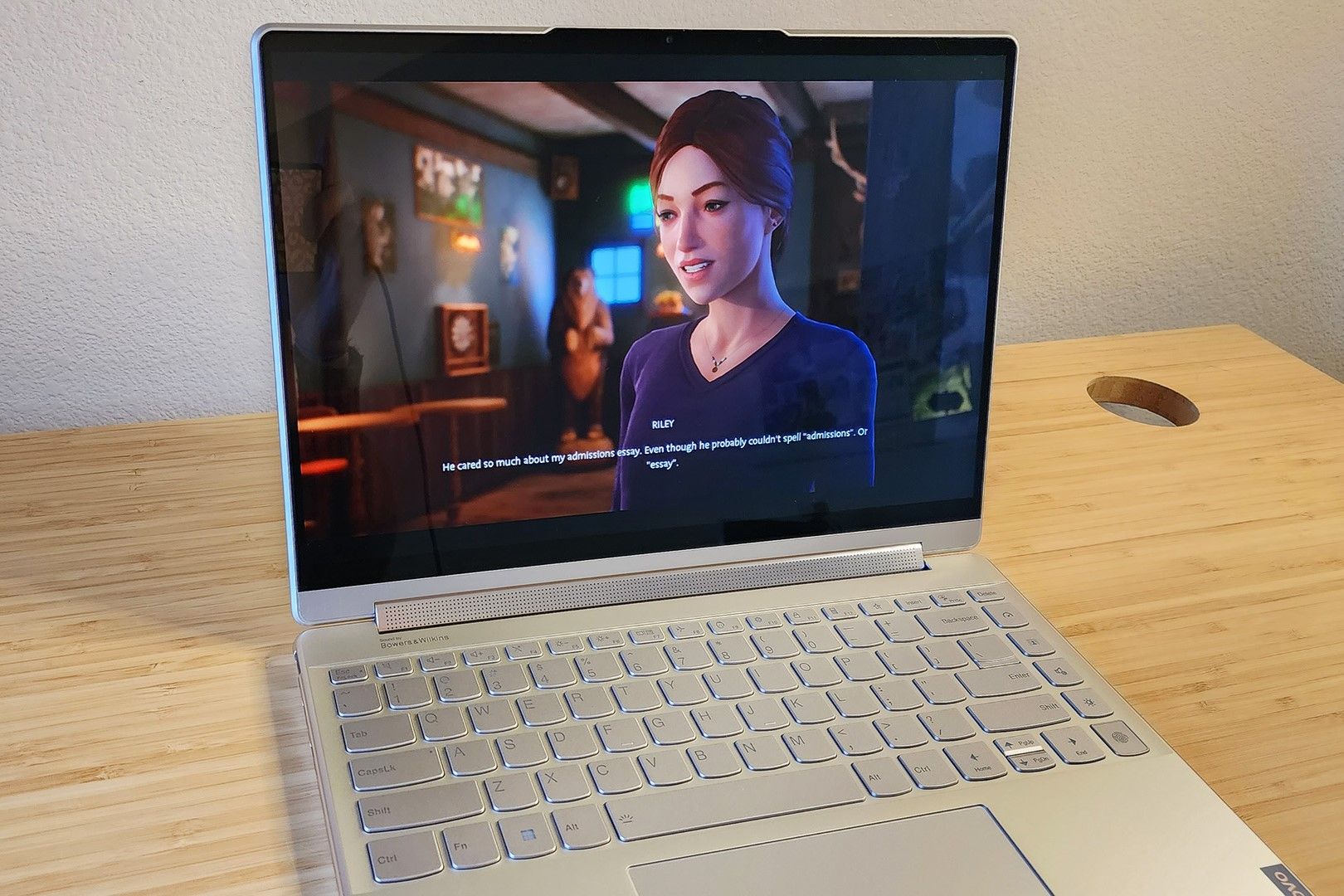
Jeśli szukasz stylowego laptopa z ekranem OLED 4K, warto zwrócić uwagę na Lenovo Yoga 9i 2-w-1. 14-calowy wyświetlacz charakteryzuje się świetną wiernością odwzorowania kolorów, doskonałym kontrastem OLED, dobrym poziomem jasności i częstotliwością odświeżania 60 Hz. Dostępna jest również wersja 2,8K z częstotliwością 90 Hz, dla tych, którzy potrzebują bardziej płynnego ruchu.
Ten laptop wyróżnia się nie tylko atrakcyjnym wyglądem i doskonałym ekranem, ale również świetną jakością dźwięku. Obrotowy soundbar ma dwa głośniki wysokotonowe o mocy 2 W, a także dwa głośniki niskotonowe o mocy 3 W, co razem zapewnia wyjątkowe wrażenia dźwiękowe w Dolby Atmos. Doskonale sprawdzi się podczas oglądania filmów lub słuchania muzyki na Spotify.
Jest to także doskonały wybór dla osób poszukujących wydajnego laptopa do pracy, zwłaszcza jeśli zdecydują się na model z dwoma ekranami OLED, który ułatwia wykonywanie wielu zadań jednocześnie.

Lenovo Yoga 9i „2 w 1” z wyświetlaczem OLED 4K
Najlepszy wyświetlacz 4K
Procesor Intel Core i7 13. generacji w Lenovo Yoga 9i zapewnia doskonałą wydajność. W połączeniu z oszałamiającym wyświetlaczem OLED 4K i doskonałym dźwiękiem oferuje wciągające wrażenia podczas oglądania filmów. Sprawdzi się jednak równie dobrze jako laptop do pracy. Konstrukcja 2 w 1 zapewnia uniwersalność, docenianą zarówno przez profesjonalistów, jak i studentów.
Zalety
- Wysoka wydajność
- Wiele portów, w tym gniazdo słuchawkowe
- Kamera internetowa 1080p
- Lekki i łatwy do przenoszenia
- Wygodna klawiatura
Wady
- Przeciętny czas pracy na baterii
- Nie jest idealny do intensywnej edycji wideo i gier
Najczęściej zadawane pytania
P: Czym różni się laptop z systemem Windows od Chromebooka?
Laptopy z systemem Windows działają pod kontrolą systemu operacyjnego Microsoft Windows. Chromebooki natomiast wykorzystują system operacyjny Google Chrome, który jest uproszczony i bazuje na usługach w chmurze. Wybór pomiędzy Chromebookiem a laptopem z systemem Windows zależy od indywidualnych potrzeb.
Laptopy z systemem Windows oferują większą moc obliczeniową i kompatybilność z popularnymi programami, takimi jak Microsoft Office i Adobe Creative Suite. Chromebooki są bardziej ekonomiczne i odpowiednie dla studentów oraz osób, które korzystają głównie z aplikacji internetowych, takich jak Google Workspace. Te aplikacje w znacznym stopniu opierają się na połączeniu internetowym, co ogranicza możliwość pracy w trybie offline.
P: Ile pamięci RAM powinien mieć laptop?
Ilość potrzebnej pamięci RAM zależy od tego, do czego będzie używany laptop. Do codziennego użytku 8 GB powinno być wystarczające. 16 GB to optymalna wartość, jeśli chcesz uruchamiać bardziej wymagające aplikacje, wykonywać lekką obróbkę grafiki i wideo, lub grać w gry.
Jeżeli planujesz korzystać z bardziej zaawansowanych programów do projektowania graficznego, analizy danych, programowania, rozważ 32 GB. 64 GB to opcja dla użytkowników, którzy jednocześnie uruchamiają wiele zasobożernych aplikacji.
P: Jak wyczyścić ekran i klawiaturę laptopa?
Czyszczenie ekranu:
- Na początku usuń kurz i zanieczyszczenia za pomocą miękkiej, suchej szczoteczki.
- Lekko zwilż ściereczkę z mikrofibry wodą (lub wodą z odrobiną alkoholu izopropylowego). Ściereczka powinna być wilgotna, a nie mokra, aby zapobiec uszkodzeniom.
- Delikatnie przetrzyj ekran okrężnymi ruchami, od środka na zewnątrz. Nie naciskaj mocno, aby nie uszkodzić powierzchni.
- Użyj suchej ściereczki z mikrofibry, aby usunąć wilgoć.
Czyszczenie klawiatury:
- Wyłącz laptopa dla bezpieczeństwa.
- Obróć laptop, aby usunąć ewentualne okruszki.
- Użyj miękkiej szczoteczki lub odkurzacza z nasadką, aby usunąć kurz i okruchy spomiędzy klawiszy.
- Lekko zwilż wacik lub szmatkę alkoholem izopropylowym lub roztworem czyszczącym i wytrzyj klawisze oraz przestrzeń między nimi. Jeśli są trudniejsze zabrudzenia, możesz użyć łagodnego roztworu czyszczącego z wodą. Upewnij się, że szmatka jest tylko wilgotna.
- Poczekaj, aż klawiatura całkowicie wyschnie, zanim włączysz laptopa.
P: Jak podłączyć laptop do zewnętrznego wyświetlacza?
Na początek sprawdź, czy laptop ma port wyjścia wideo. Może to być port HDMI, DisplayPort lub USB-C.
Potrzebujesz kabla, który pasuje do portów laptopa i wyświetlacza. Jeżeli oba urządzenia mają porty HDMI, użyj kabla HDMI-HDMI. Jeśli Twój laptop ma port USB-C, a monitor ma port HDMI, użyj kabla USB-C do HDMI.
Po podłączeniu kabla i włączeniu monitora, ekran laptopa powinien być widoczny na zewnętrznym wyświetlaczu. Jeżeli tak się nie stanie, skonfiguruj ustawienia w systemie Windows. Kliknij prawym przyciskiem myszy na pulpicie i wybierz „Ustawienia wyświetlania”.
Możesz wybrać opcję „Rozszerz”, aby zewnętrzny monitor był dodatkową przestrzenią roboczą, lub opcję „Duplikuj”, aby wyświetlać ten sam obraz na obu ekranach. Dostępna jest również opcja „Tylko drugi ekran”, która wyłączy ekran laptopa i będzie wyświetlać obraz tylko na monitorze zewnętrznym.
newsblog.pl
Maciej – redaktor, pasjonat technologii i samozwańczy pogromca błędów w systemie Windows. Zna Linuxa lepiej niż własną lodówkę, a kawa to jego główne źródło zasilania. Pisze, testuje, naprawia – i czasem nawet wyłącza i włącza ponownie. W wolnych chwilach udaje, że odpoczywa, ale i tak kończy z laptopem na kolanach.